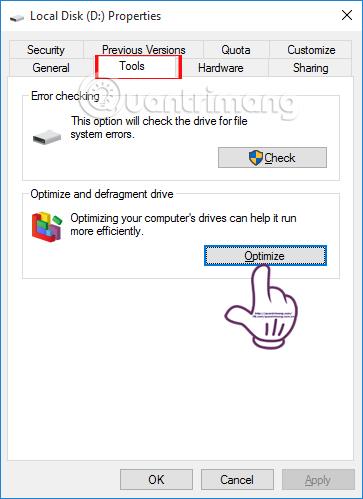След продължителна употреба компютърът ви ще стартира бавно и ще стане бавен, а производителността му също ще намалее в сравнение с преди. Тази причина може да се дължи на грешка в системата Windows, компютърът прегрява, което кара процесора да работи бавно, или се е появил феноменът на фрагментация на твърдия диск.
Когато възникне фрагментация, данните, управлявани от твърдия диск на сектори, ще бъдат на много различни места, което ще накара операционната система Windows да отнеме повече време, за да прочете всички съществуващи файлови данни, което води до състоянието на компютъра, който работи бавно, дори замръзва. В статията по-долу ще ви представи�� 5 качествени и ефективни софтуера за дефрагментиране на твърд диск за операционни системи Windows.
1. Инструмент за дефрагментиране на диск:
Disk Defragmenter е инструмент, наличен в операционни системи Windows, с възможност за анализиране на целия твърд диск и след това пренареждане на файлове и папки в свързан блок. Disk Defragmenter е много лесен за използване.
Първо, трябва само да щракнете с десния бутон върху дяла на устройството, който искате да проверите, и да изберете Свойства и след това да изберете раздела Инструменти . Скоро ще видите опцията за оптимизиране и дефрагментиране на устройството. Щракнете върху Оптимизиране .

В интерфейса Optimize Drives щракнете върху Analyze , за да дефрагментирате устройството, или щракнете върху Change settings , за да планирате автоматично дефрагментиране на устройството. Процесът на дефрагментиране на устройство с Disk Defragmenter е бърз или бавен в зависимост от капацитета, общия брой файлове, както и състоянието на фрагментация на устройството.

2. Defraggler дефрагментира устройството:
Defraggler е напълно безплатен софтуер за дефрагментиране на твърд диск от производителя Piriform. След като инсталирате програмата на компютъра и я стартирате, потребителите трябва само да изберат устройство, папка или дори файл и да продължат с дефрагментирането. Това ще помогне на потребителите по-лесно да управляват папки, а процесът на дефрагментиране също ще се извърши бързо.

3. MyDefrag Windows инструмент:
MyDefrag притежава необходимата функция за дефрагментиране на устройството с малък капацитет, който не заема твърде много системни ресурси.
Софтуерът ще дефрагментира устройството и ще помогне на потребителите да организират файлове и папки в области, като файлове с данни в системата Windows, файлове, използвани при зареждане, и други файлове, използвани с висока честота. Освен това потребителите могат да планират автоматично дефрагментиране на диска, което ви помага да спестите време, вместо да се налага ръчно да дефрагментирате твърдия диск.

4. Дефрагментирайте устройството с Auslogics Disk Defrag:
Подобно на 3-те инструмента по-горе, Auslogics Disk Defrag има способността да дефрагментира дискове и е напълно безплатен за използване.
След успешна инсталация софтуерът ще анализира твърдия диск и след това ще открие и поправи проблемните файлове. Оттам можете да оптимизирате системата Windows и да подобрите състоянието на вашия компютър, работещ мудно. По време на процеса на дефрагментиране на устройството потребителите могат да следват предварително планиран график. Или изберете автоматично изключване след приключване на дефрагментирането. По този начин ще спестим време и няма да се налага да чакаме с часове с устройства с голям капацитет при дефрагментиране.

Читателите могат да разгледат как да използват Auslogics Disk Defrag за дефрагментиране на устройство в статията Как да дефрагментирате твърд диск с Auslogics Disk Defrag .
5. Софтуер Smart Defrag:
И накрая, искаме да представим на читателите софтуера Smart Defrag. Smart Defrag притежава мощни възможности за дефрагментиране на дискове. Потребителите трябва само да изберат устройството на компютъра или цялото устройство за анализ и дефрагментиране. След като приключим, можем да видим отчета за дефрагментиране с ясна информация.
Smart Defrag не само поддържа дефрагментиране на диск, но може да го направи и с файлове с данни, папки или дори папки с данни за игри. Процесът на график за дефрагментиране също е една от полезните функции на Smart Defrag, като помага на потребителите да извършват автоматични операции, без да губят твърде много време.
Вижте как да използвате Smart Defrag в статията Как да използвате Smart Defrag за ефективно дефрагментиране на вашия твърд диск .

По-горе са 5 ефективни софтуера за дефрагментиране на дискове, които помагат за подобряване на бавното работно състояние на Windows системите. Всеки софтуер има различни характеристики, но всички имат силни възможности за дефрагментиране на твърдия диск. Освен това, за да дефрагментирате устройството по-ефективно, най-добре е да го правите веднъж месечно.
Вижте следните статии за повече информация:
С пожелание за успех!